In questa guida, ti mostrerò come installare il terminale di OpenWrt sull’interfaccia grafica di OpenWrt, al posto di utilizzare Putty. Questo ti permetterà di accedere al terminale direttamente dall’interfaccia grafica, senza dover utilizzare un client esterno come Putty.

Cos’è OpenWrt?
OpenWrt è un firmware completamente OpenSource basato su Linux, questo firmware (sistema operativo per router), è in grado di darci molte funzionalità aggiuntive per i router compatibili.
Procedura:
Per iniziare, è necessario accedere all’indirizzo IP di connessione del router OpenWrt. Di default, il router utilizza l’indirizzo IP 192.168.1.1, ma nel tuo caso, avendo già apportato modifiche, è stato impostato su 192.168.1.2. Per procedere, segui questi passaggi:
- Accediamo all’interfaccia grafica di OpenWrt.
- Nella barra di navigazione, selezioniamo <<Network>>.
- Selezioniamo <<Interfaces>>.
- Cliccare su <<Edit>> nella zona <<LAN>>.
- Andiamo sulla voce <<Advanced Settings>>.
- Inseriamo i DNS come per esempio: 8.8.8.8 primario di Google e 8.8.4.4 secondario.
- Premi sul tasto * <<Aggiungi>>.
- Salviamo e applichiamo la modifica.


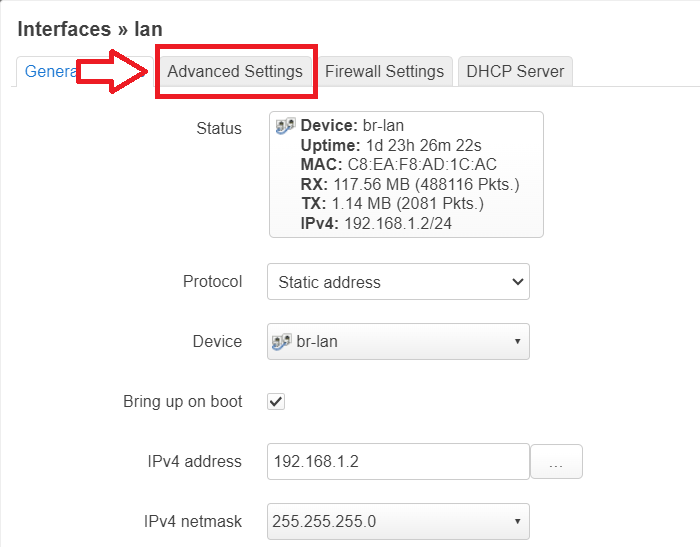

Installazione pacchetto:
Ora per installare il software dal terminale occorre andare:
- Nella barra di navigazione, seleziona <<System>>.
- Seleziona <<Software>>.
- Premi su <<Update list>>.
- Al termine dell’aggiornamento del <<Repository>> vi uscirà la scritta <<Check Passed>>.
- Ora nel campo di ricerca scrivete luci-app-ttyd poi premete su <<Install>>.


Ora uscite, fate il Logout e infine rientrate. Come potete vedere da questa immagine sotto, abbiamo una nuova funzione chiamata Services. Cliccando su di essa, saremo davanti al terminale pronto per inserire le credenziali root e password vuota se non è stata inserita, altrimenti la vostra password di Default.”

Spero che questa guida può essere utile ad alcuni di voi, alla prossima con altri articoli.

